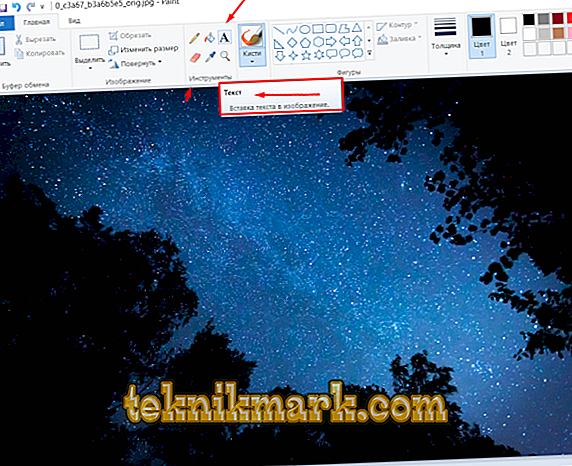XXおよびXXI世紀の変わり目に生まれた現代のコンピューターの多くのユーザーは、コンピューター科学の授業で最も魅力的な娯楽の1つがシステムに組み込まれたグラフィック・エディターで描画されていた時代を思い出します。

だれでもそれを言った、しかしそれは非常に興味深くそして魅力的だった。 誰もが芸術家のように(そしてある程度はプログラマーのようにさえ)感じ、そして白い背景を彼自身の個々の芸術作品に変えることができた。
時は容赦なく前進しており、現代のコンピュータの計算能力はすでに過去数年のすべての期待を超えています。
ソフトウェアは飛躍的に発展しており、今ではさまざまなプログラムを使って自分の才能を奪われた人でさえ、多くの人がこれまで夢見ていなかった驚くべきことを生み出すことができます。
同様の進歩がグラフィック編集者にもなされたが、社会的ネットワーク、宣伝、および「美しい」(しかし常に正しいとは限らない)写真の枠組みにおける現代の生活の時代において、これは驚くべきことではない。
あなたがセカンドライフを吹き込むことを可能にするプログラムは、今では非常に多くの説明なしの写真でさえ、今ではたくさんあります。 スキルと経済的機会に基づいて、誰でも個人的な使用のためにプロのデザイナーによって使用されるツールを取得することができます。
しかし、通常の写真処理施設を使用し続けるユーザーがまだいます。これはますますOlda slang用語と呼ばれています。
そしてそれは "Microsoft Paint"の機能性について言及し続ける人々の上にあります、そしてこの記事は指示されています、それはタイトルから推測することはすでに可能です。 行きましょう。
テキストを追加する方法
それで、最初に、「マイクロソフトペイント」が最初のバージョンから今日までWindowsオペレーティングシステムの構造に入る数十年の歴史を持つマルチプロファイルラスターグラフィックスエディターであることを思い出すべきです。
それぞれの新しいバージョンとのインタフェースは、同じ名前のPaint3Dグラフィックエディタが追加されたWindows 10オペレーティングシステムがリリースされるまで、大幅な変更は行われませんでした。
しかし、Microsoftは、すでに愛されているミニマリストの「Paint」には手を付けずに残しました。
この記事では、問題となっているプログラムの2つのバージョンについて説明します。具体的には、画像にテキストを追加して編集する方法について説明します。
"ペイント"
この記事でもすでに何度も述べたように、「Paint」は最小限の機能セットを備えた最も単純な画像エディタです。 したがって、すべての基本的なツールは常に手元にあり、使用可能です。
そしてテキストを追加するためには、次のようにすれば十分です。
- プログラムを開き、[ファイル]タブをクリックして必要なスクリプトを選択します(新しいプロジェクトを作成するか既存のものを開きます)。
- [ツールバー]でこの選択を行った後、[ツール]ブロックを見つけます。アイコンの中に[A]があります。 マウスカーソルでカーソルを合わせると、選択されているツールは「テキスト」という説明が表示されます。
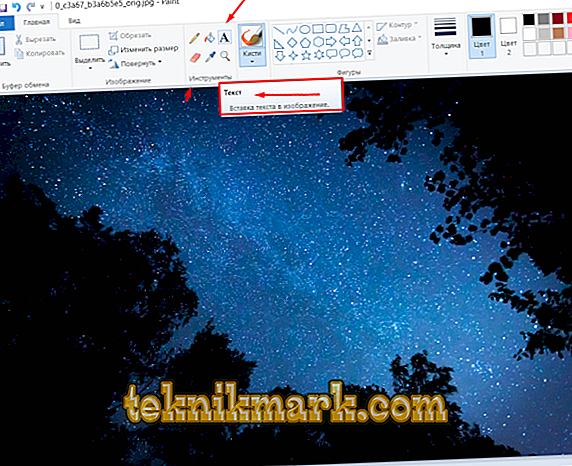
テキストフォーマット用のウィンドウが開きます。
- それからそれをマウスでクリックして、そしてカーソルを持って、テキストブロックが置かれるであろうイメージ上の長方形の領域をマークしなさい。
- 次にタブが表示され、そこにテキストコンテンツのフォーマットと編集のための追加のツールセットが表示されます。
- 「フォント」
- 「フォントサイズ」
- 「大胆、大胆、斜体、消えています。」
- 「背景の透明度」
- 「色」

テキストフォーマット用のタブが開きます。
提示されたオプションから必要なフォーマットを選択するだけです。 あなたが膨大な数のオプションを見つけてダウンロードすることができるので、フォントの選択では、誰もあなたを制限しません、そしてあなたが望むそしてあなたがあるスキルを持っていれば、あなたはあなた自身のバージョンを作成できます。
テキストを回転させるには、それぞれ「選択」ボタンをクリックして希望の領域を選択し、「回転」機能を使用して必要なオプションを選択します。
ペイント3D
前述のように、このエディタは最新のものであり、より経験豊富なユーザーを対象としているため、現在の傾向を考慮して開発されています。
しかし、これらの状況でさえも問題のプロセスをわずかに複雑にしています。
- プログラムを開き、上記と同様にして、さらに行動を決定します。

アクションの順序の定義を含むウィンドウが開きます
- ツールバーが一番上にあり、目的のオプションは「テキスト」です。
- それをクリックすると、エディタウィンドウの右側にフォーマットパネルが表示され、同様の機能セットが表示されます。

テキストフォーマットパネルがエディタに表示されました。
「Paint3D」を使用すると、「相対的な」とは異なり、フォーマットパネルの対応するボタンをクリックして立体テキストを作成できます。
- このモードを有効にした後、 "3D view"ボタンをクリックしてください。
- マークされた長方形の領域に必要なテキストを入力し、テキストを目的の方法で配置して回転させます。

希望のテキストを入力して画像を回転させる
作成された3次元フラグメントのフォーマットパネルも使用可能です。
デフォルトで作成されたすべてのファイルは、最近「エクスプローラ」に追加された「ボリュームメトリックオブジェクト」フォルダに保存されることを思い出してください。
結論
それだけです。 内蔵のグラフィックエディタを使った作業は、更新されたバージョンでも同じように簡単ですが、同時に通常の環境を維持しながら懐かしさを感じさせます。